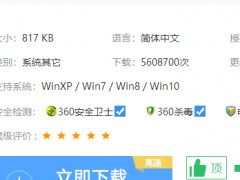电脑系统怎么重装win7旗舰版步骤演示[多图]
教程之家
Win7
win7旗舰版系统的功能好用,稳定性和兼容性各方面都不俗,因此不少网友习惯给自己的电脑重装win7旗舰版使用。那么电脑系统怎么重装win7旗舰版?下面教下大家怎么重装win7旗舰版比较简单。
我们可以采用比较简单的一键重装win7旗舰版系统方法,具体的步骤如下:
1、先在电脑上下载安装好魔法猪一键重装系统软件并打开,选择需要安装的win7系统点击安装此系统。(注意安装前备份好系统盘c盘的重要资料)
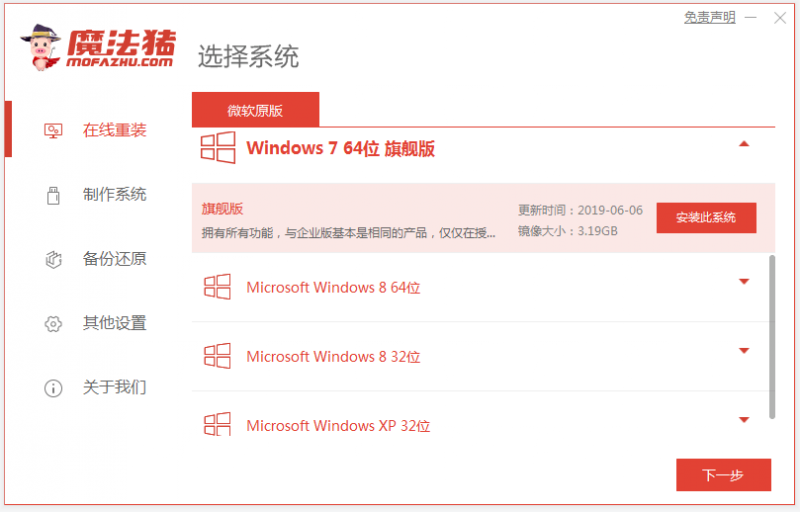
2、耐心等待软件自动下载win7系统文件和驱动等。
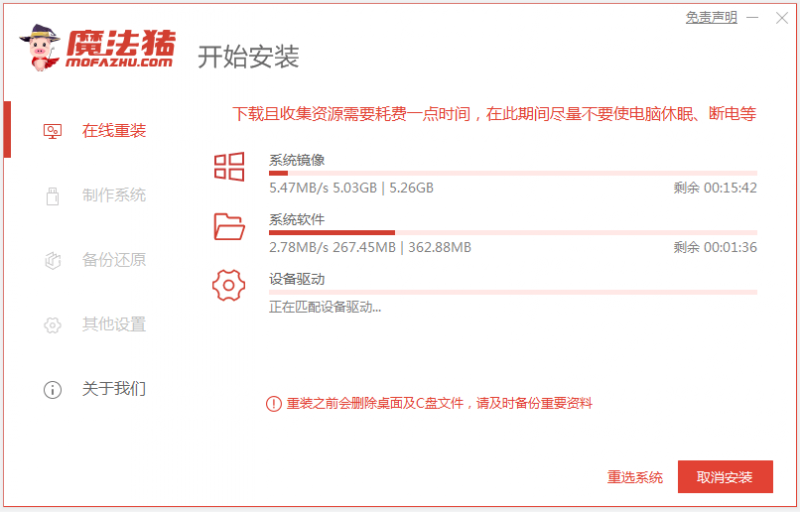
3、部署环境完成后,选择重启电脑。
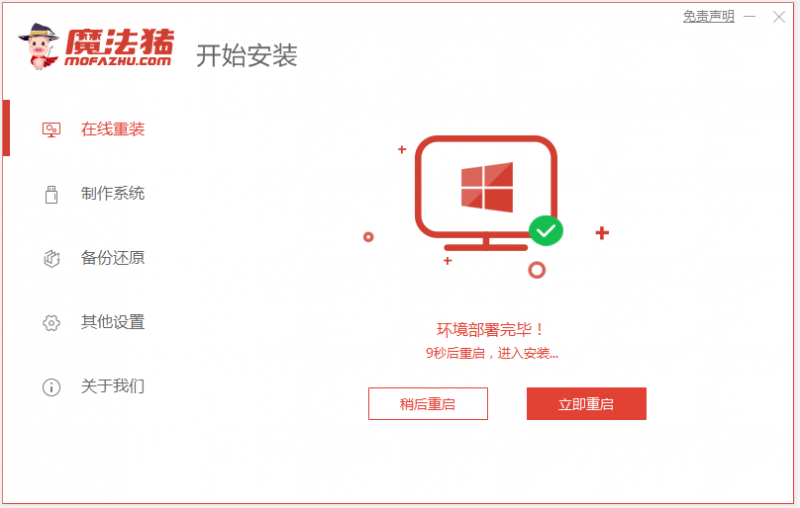
4、在这个界面选择mofazhu pe-msdn项进入pe系统内。

5、进入pe系统后,魔法猪装机工具会自动开始安装win7系统,我们无需操作。

6、等待安装完成后,直接选择重启电脑。
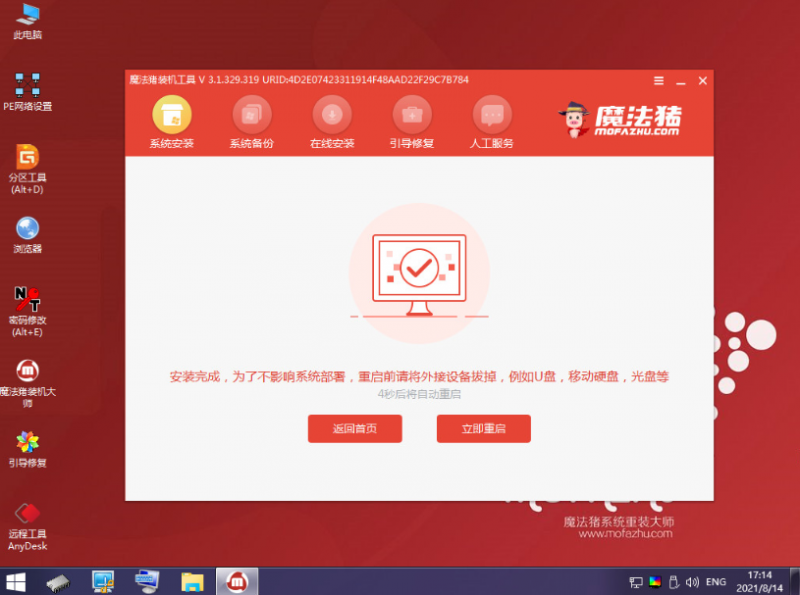
7、重启后进入到安装好的win7界面即表示系统安装成功。

以上便是简单的借助魔法猪一键重装系统工具在线重装win7旗舰版系统,有需要的小伙伴可以参照教程操作。
![笔记本安装win7系统步骤[多图]](https://img.jiaochengzhijia.com/uploadfile/2023/0330/20230330024507811.png@crop@160x90.png)
![如何给电脑重装系统win7[多图]](https://img.jiaochengzhijia.com/uploadfile/2023/0329/20230329223506146.png@crop@160x90.png)

![u盘安装win7系统教程图解[多图]](https://img.jiaochengzhijia.com/uploadfile/2023/0322/20230322061558376.png@crop@160x90.png)
![win7在线重装系统教程[多图]](https://img.jiaochengzhijia.com/uploadfile/2023/0322/20230322010628891.png@crop@160x90.png)
![win7一键ghost重装系统教程[多图]](https://img.jiaochengzhijia.com/uploadfile/2022/0910/20220910190628680.png@crop@240x180.png)
![大白菜win7系统安装教程[多图]](https://img.jiaochengzhijia.com/uploadfile/2023/0303/20230303050533841.png@crop@240x180.png)
![win7旗舰版下载安装步骤详解[多图]](https://img.jiaochengzhijia.com/uploadfile/2022/1013/20221013194129788.png@crop@240x180.png)